如何在Excel的工作表中仅显示打印区域?
为了仅打印指定的范围,您可以在Excel中设置打印区域(页面布局 > 打印区域 > 设置打印区域)。在某些情况下,您可能希望在与同事共享时只让打印区域可见,该如何实现呢?在本文中,我将介绍几种方法来仅在Excel工作表中显示打印区域。
仅在分页预览视图中显示打印区域
当我们通过点击 视图 > 分页预览时,非打印区域的背景会自动变为深灰色。请参见下面的屏幕截图:
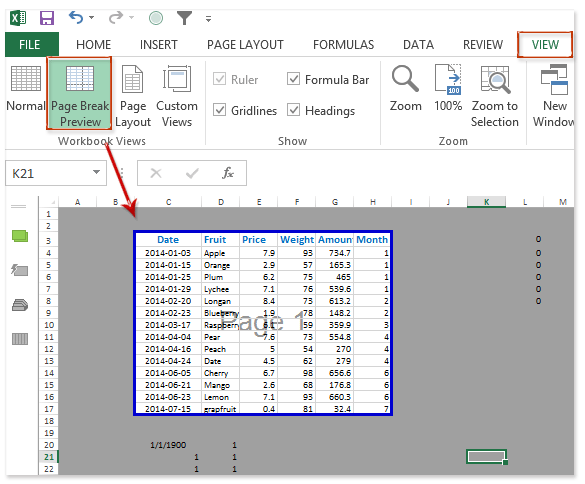
备注:您也可以通过点击状态栏中的 分页预览 按钮切换到分页预览视图。
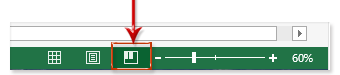
但是,此方法不会隐藏非打印区域,您仍然可以查看非打印区域中的数据。
一键隐藏除选定范围外的所有内容(隐藏未使用的列/行/单元格)
大多数时候,我们可能只使用工作表的一部分,并留下空白单元格或区域。Kutools for Excel的 隐藏非选中区域 工具可以帮助您一键隐藏除选定范围之外的所有内容,或者轻松隐藏所有未使用的单元格、行、列或区域。
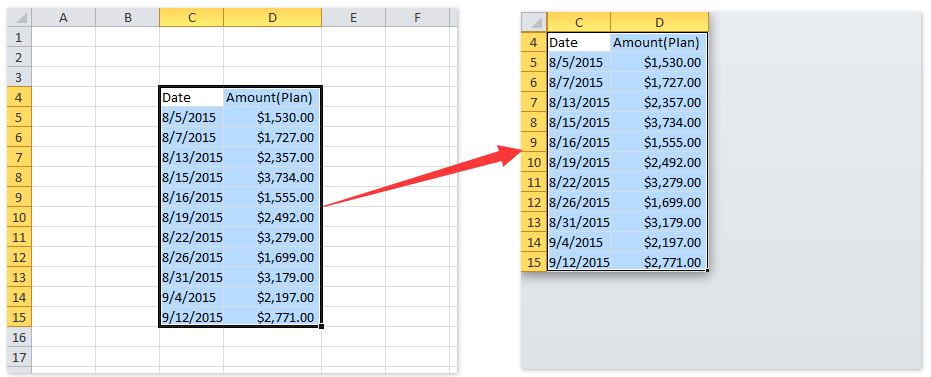
Kutools for Excel - 通过超过300个必备工具,让Excel功能大幅提升。永久免费享受AI功能!立即获取
使用VBA在Excel中仅显示打印区域
要完全隐藏Excel中的非打印区域,您可以尝试使用VBA宏。具体操作如下:
步骤1:同时按下 Alt + F11 键打开Microsoft Visual Basic for Applications窗口。
步骤2:点击 插入 > 模块,然后将以下VBA代码粘贴到模块窗口中:
VBA:仅在当前工作表中显示打印区域
Public Sub HideAllButPrintArea()
Dim xPrintRng As Range
Dim xFirstRng As Range
Dim xLastRng As Range
Application.ScreenUpdating = False
With Application.ActiveSheet
.Cells.EntireColumn.Hidden = False
.Cells.EntireRow.Hidden = False
If .PageSetup.PrintArea <> "" Then
Set xPrintRng = .Range(.PageSetup.PrintArea)
Else
Set xPrintRng = .UsedRange
End If
Set xFirstRng = xPrintRng.Cells(1)
Set xLastRng = xPrintRng.Cells(xPrintRng.Count)
If xFirstRng.Row > 1 Then
.Range(.Cells(1, 1), xFirstRng(-0, 1)).EntireRow.Hidden = True
End If
If xFirstRng.Column > 1 Then
.Range(.Cells(1, 1), xFirstRng(1, 0)).EntireColumn.Hidden = True
End If
If xLastRng.Row < .Rows.Count Then
.Range(xLastRng(2, 1), .Cells(.Rows.Count, 1)).EntireRow.Hidden = True
End If
If xLastRng.Column < .Columns.Count Then
.Range(xLastRng(1, 2), .Cells(1, .Columns.Count)).EntireColumn.Hidden = True
End If
End With
Application.ScreenUpdating = True
End Sub步骤3:按 F5 键或点击 运行 按钮运行此VBA宏。
然后您会看到非打印区域立即被隐藏,只有打印区域显示在当前工作表中。请参见下面的屏幕截图:
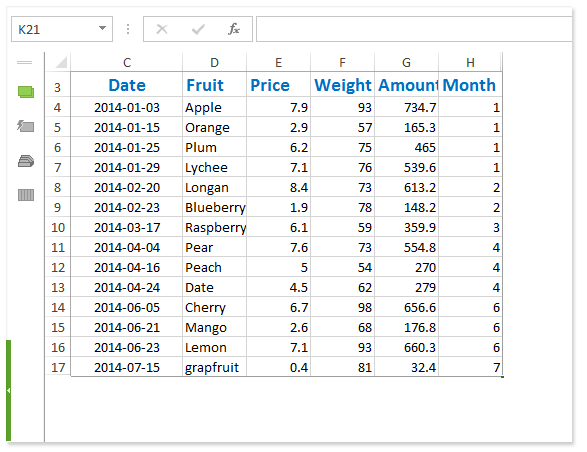
备注:
- 当当前工作表中只有一个打印区域时,该VBA宏可以正常工作。
- 此方法不支持撤销。要显示非打印区域,您必须手动取消隐藏非打印区域,或者应用Kutools for Excel的 隐藏 > 显示所有隐藏区域 工具。
使用Kutools for Excel的“隐藏非选中区域”工具仅显示打印区域
如果您已安装Kutools for Excel,其“隐藏非选中区域”工具将帮助您轻松地在当前工作表中仅显示一个打印区域。
步骤1:选择当前工作表中的打印区域。
备注:如果您无法快速找到打印区域,可以按 F5 键打开“定位至”对话框,选择打印区域名称并点击 确定 按钮,如下方屏幕截图所示。但此方法会选择当前工作表中的所有打印区域。

步骤2:点击 Kutools > 显示 / 隐藏 > 隐藏非选中区域.

然后您会立即看到只有选定的打印区域显示在当前工作表中,如下方屏幕截图所示:
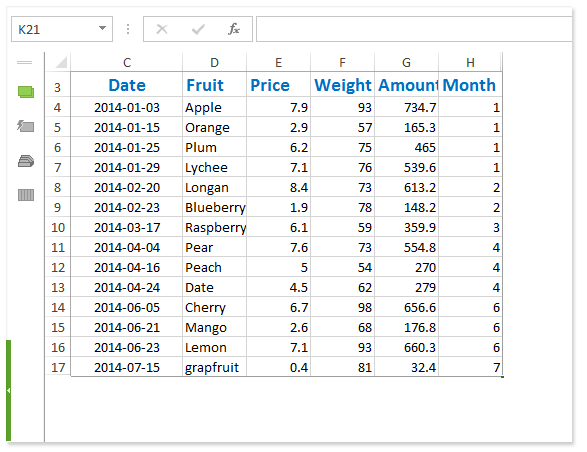
备注:
- Kutools for Excel的“隐藏非选中区域”功能支持撤销,您可以同时按 Ctrl + Z 键显示隐藏的非打印区域。
- 您可以点击 Kutools > 显示 / 隐藏 显示所有隐藏区域 立即显示隐藏的非打印区域。
Kutools for Excel - 通过超过300个必备工具,让Excel功能大幅提升。永久免费享受AI功能!立即获取
演示:仅在Excel工作表中显示打印区域
相关文章:
最佳Office办公效率工具
| 🤖 | Kutools AI 助手:以智能执行为基础,彻底革新数据分析 |代码生成 |自定义公式创建|数据分析与图表生成 |调用Kutools函数…… |
| 热门功能:查找、选中项的背景色或标记重复项 | 删除空行 | 合并列或单元格且不丢失数据 | 四舍五入…… | |
| 高级LOOKUP:多条件VLookup|多值VLookup|多表查找|模糊查找…… | |
| 高级下拉列表:快速创建下拉列表 |依赖下拉列表 | 多选下拉列表…… | |
| 列管理器: 添加指定数量的列 | 移动列 | 切换隐藏列的可见状态 | 比较区域与列…… | |
| 特色功能:网格聚焦 |设计视图 | 增强编辑栏 | 工作簿及工作表管理器 | 资源库(自动文本) | 日期提取 | 合并数据 | 加密/解密单元格 | 按名单发送电子邮件 | 超级筛选 | 特殊筛选(筛选粗体/倾斜/删除线等)…… | |
| 15大工具集:12项 文本工具(添加文本、删除特定字符等)|50+种 图表 类型(甘特图等)|40+实用 公式(基于生日计算年龄等)|19项 插入工具(插入二维码、从路径插入图片等)|12项 转换工具(小写金额转大写、汇率转换等)|7项 合并与分割工具(高级合并行、分割单元格等)| …… |
通过Kutools for Excel提升您的Excel技能,体验前所未有的高效办公。 Kutools for Excel提供300多项高级功能,助您提升效率并节省时间。 点击此处获取您最需要的功能……
Office Tab为Office带来多标签界面,让您的工作更加轻松
- 支持在Word、Excel、PowerPoint中进行多标签编辑与阅读。
- 在同一个窗口的新标签页中打开和创建多个文档,而不是分多个窗口。
- 可提升50%的工作效率,每天为您减少数百次鼠标点击!
所有Kutools加载项,一键安装
Kutools for Office套件包含Excel、Word、Outlook和PowerPoint的插件,以及Office Tab Pro,非常适合跨Office应用团队使用。
- 全能套装——Excel、Word、Outlook和PowerPoint插件+Office Tab Pro
- 单一安装包、单一授权——数分钟即可完成设置(支持MSI)
- 协同更高效——提升Office应用间的整体工作效率
- 30天全功能试用——无需注册,无需信用卡
- 超高性价比——比单独购买更实惠